Как настроить иконки в RealmeUI и ColorOS 7
Смартфоны. Если вы купите один, вы вряд ли переключитесь на новый в течение некоторого времени. И давайте будем честными, глядя на один и тот же экран изо дня в день, может стать немного скучно. Но вы знаете, что? Так не должно быть. Мы не говорим просто о смене обоев или загрузке разных тем.
На самом деле вы можете настроить способ отображения значков на вашем телефоне, придав ему свежий вид или просто придав себе импульс «Я могу сделать иконические изменения». А если у вас смартфон под управлением RealmeUI или ColorOS7, настройка становится действительно простой. Это даже не требует загрузки или выхода в Интернет. Вы можете настроить значки прямо из приложения Настройки на вашем смартфоне.
Все, что вам нужно сделать, это выполнить следующие простые шаги:
Действия по настройке значков в Realme UI и ColorOS 7
Шаг 1: Откройте настройки
Перво-наперво, у вас должен быть смартфон RealmeUI или ColorOS 7 (например, Realme 6 Pro и Oppo Reno 3 Pro), чтобы выполнить следующие действия. Просто обновите их, чтобы быть на безопасной стороне. Теперь на этом смартфоне найдите приложение «Настройки» и откройте его.
Шаг 2. Выберите главный экран и журнал блокировки экрана
Зайдя в «Настройки», найдите «Журнал домашнего экрана и экрана блокировки» и откройте его.
Шаг 3: Войдите в персонализацию
Прокрутите вниз (вам придется немного прокрутить) и найдите раздел Персонализация. В этом разделе вы найдете три различных варианта, которые помогут вам изменить внешний вид вашего смартфона. Вы получаете «Установить тему» и «Установить обои», но здесь важен «Установить стиль значка», который позволит вам настроить значки на вашем смартфоне.
Шаг 4: Выберите и настройте
Когда вы откроете окно Set Icon Style, у вас будет четыре различных варианта для изменения внешнего вида ваших значков:
Это оно. Это все, что вам нужно, чтобы по крайней мере значки телефонов выглядели по-другому. Да, есть более комплексные решения, но этот берет на себя простоту и тот факт, что он приходит прямо в самом телефоне.
(Примечание: эта статья основана на нашем опыте работы с Realme 6 Pro (обзор) и Oppo Reno 3 Pro (обзор). Опыт и функции могут отличаться в зависимости от модели.)
Как поменять тему и обои на Realme
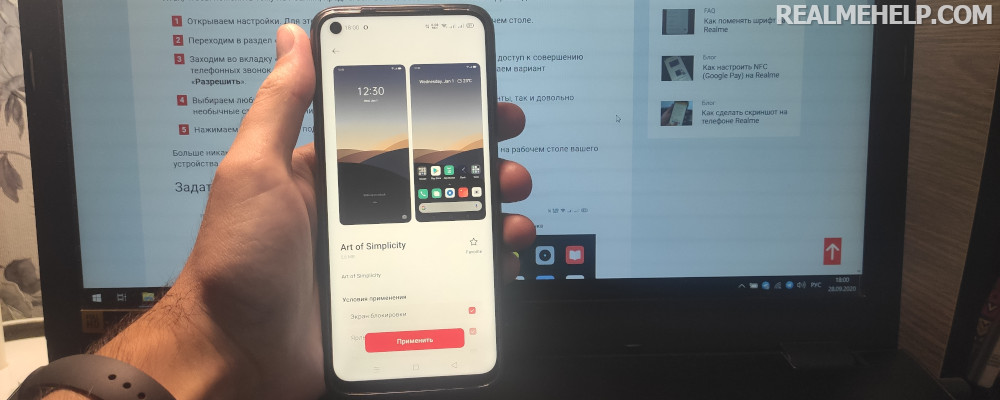
Стандартное оформление рабочего стола смартфона со временем начинает надоедать. Все иконки выглядят обычным образом, а анимация при перелистывании окон не вызывает никаких приятных эмоций. Разработчики мобильных оболочек позаботились о разнообразии, добавив в настройки устройства возможность редактировать используемый стиль. Давайте разберемся, как поменять тему на Realme. Это можно сделать через встроенные возможности телефона, если установлена более-менее актуальная версия прошивки.
Магазин тем Realme
В настройках смартфона вы можете обнаружить несколько доступных вариантов оформления рабочего стола. На функциональность устройства выбранный стиль никак не влияет, это просто эстетическая составляющая, которая так важна для многих людей.
На данный момент есть возможность установки полноценной версии магазина тем с последующими обновлениями, но для этой процедуры нужно:
Подробная инструкция в конце статьи в нашем видео.
Приложение «Магазин тем» на смартфонах Realme с глобальной (европейской, русской) прошивкой заблокировано производителем. Релиз ожидается в ближайшее время (смотрите видео в конце статьи).
Также можно попробовать поставить Theme Store напрямую, в качестве обычного apk файла.
Смена стандартной темы Realme UI
Итак, чтобы поменять тему на Реалми, предлагаем воспользоваться пошаговым руководством:
Больше никаких действий выполнять не требуется. Вы сразу заметите изменения на рабочем столе вашего устройства. Скорее всего, иконки станут немного другого размера или формы.
Задать стиль значков приложений
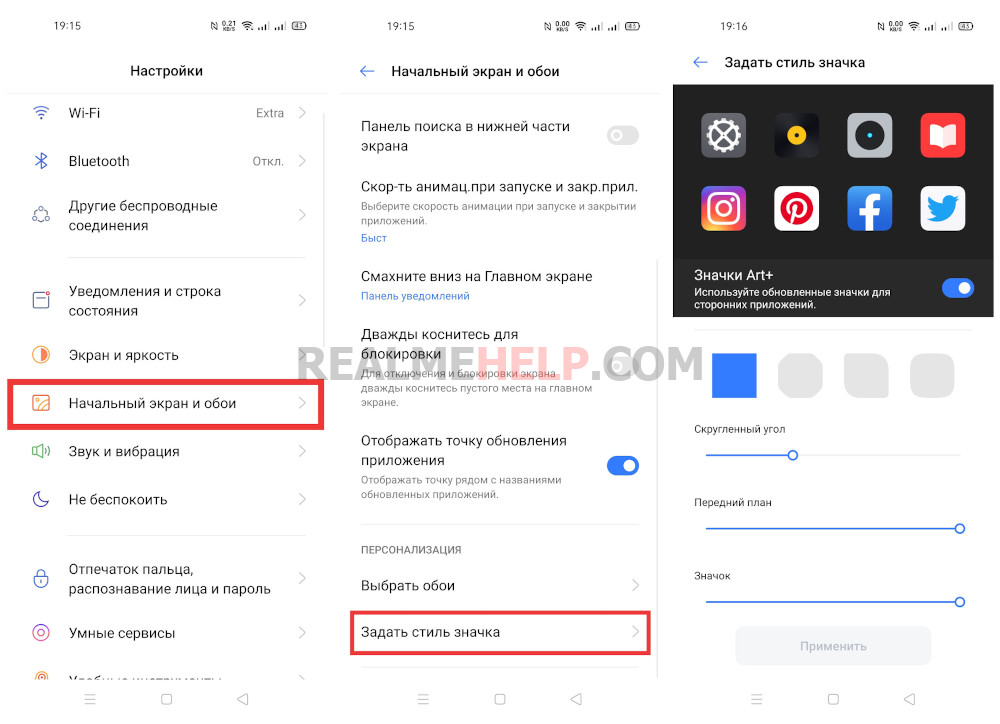
Если требуется отредактировать только значки приложений, то можете использовать следующую инструкцию:
Вам также будет интересно узнать о способе смены стандартного шрифта.
Как включить темную тему на Реалми
Темная тема набирает всё большую популярность. Она позволяет комфортно работать со смартфоном в ночное время, а также снижает расход аккумулятора, если в устройстве установлен Amoled-экран. Для активации ночного режима необходимо:
Также есть и другой способ, связанный с использованием стандартных настроек:
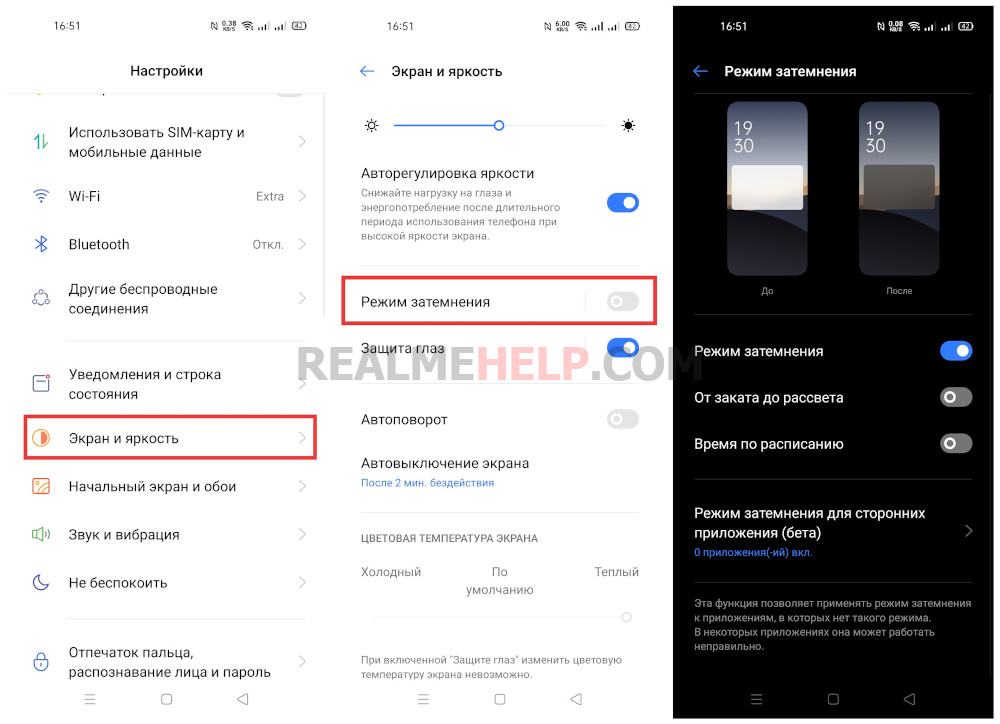
Чтобы перейти в настройки темной темы нужно нажать по названию пункта. Там можно настроить автоматическую активацию режима по рассписанию или включить опцию «От заката до рассвета». Также можно включить принудительное затемнение для сторонних приложений (BETA), если те не поддерживают такой режим.
Как установить новые обои на главный экран и экран блокировки
Иногда требуется поменять стандартные обои. И это делается довольно просто:
Если требуется поменять тему обоев на экране блокировки, используем следующую инструкцию:
Ничего сложного в этом нет. В интернете получится найти множество качественных изображений, отлично подходящих для любого стиля оформления рабочей области.
Значки на телефоне реалми
Дизайн оболочки realme UI вдохновлен сюжетами из повседневной жизни. Иконки камеры, калькулятора и радио отличаются оригинальным внешним видом и легко узнаваемы на рабочем столе.
Энергетика инноваций
Яркий и стильный дизайн realme UI передает энергетику инноваций и развития. Основная палитра цветов подбирается так, чтобы достичь максимальной синергии оттенков.
Функциональность
realme UI разработан для удобства в использовании. При создании каждой иконки используется не более 3 цветов, что придает им дополнительную элегантность.
Визуальная гармония
Кнопки, иконки, панель уведомления и другие элементы интерфейса хорошо сочетаются друг с другом и создают эффект визуальной гармонии.
Совершенство золотого сечения
Стандартные иконки оболочки realme UI выглядят изящно и гармонично. Они созданы по принципу золотого сечения, которое является универсальным ориентиром в архитектуре и изобразительном искусстве.
Для достижения максимально высокого визуального эффекта realme провели исследование и определили, что оптимальное число пикселей на одну иконку составляет 144. В качестве еще одного из приемов при разработке дизайна иконок использовались фрактальные окружности.
realme UI поддерживает возможность пользовательского изменения внешнего вида иконок. Вы можете произвольно регулировать размеры и очертания иконок как для системных, так и для скачанных приложений.
System
Выбор темы
Исходя из пожеланий пользователей, разработчики добавили целый ряд оригинальных наборов оформления интерфейса.
Световые уведомления
Входящие звонки и сообщения на экране блокировки по желанию могут сопровождаться персонализированными световыми сигналами. *
*функция доступна только на OLED-экранах
Всегда на экране
Время, дату, уровень заряда и уведомления можно вынести на экран блокировки, чтобы вся важная информация в любой момент была под рукой. Функция поддерживает пользовательскую настройку стиля часов и текстовых сообщений. *
*только на OLED-экранах
Оптимизация системной анимации
Оптимизация системной анимации делает картинку более плавной, а повседневное использование смартфона комфортным.
Приложение «Погода» отражает актуальную информацию на экране блокировки.
Обновленная анимация доступна при удалении приложений с рабочего стола и из шторки с приложениями.
Новый подход к визуализации стандартной и быстрой зарядки.
Набор рингтонов от realme
Меняем стандарты с культовыми рингтонами realme
Режим двойной передачи звука
realme UI позволяет подключить наушники по 2 каналам: проводному и Bluetooth, благодаря чему двое человек могут слушать трек с одного устройства.
*функция не поддерживается на модели realme C3
Режим концентрации внимания
В режиме концентрации внимания можно заблокировать работу отвлекающих приложений, отключить выбранные уведомления и поставить фоновую музыку, которая поможет сконцентрироваться, например, звуки моря, пшеничного поля или летней ночи.
Умное вождение
Умное вождение делает поездку более безопасной за счет переключения всех уведомлений в беззвучный режим. Смартфон принимает входящие вызовы только от выбранных контактов и поддерживает возможность автоматических текстовых ответов на звонки. Во время вождения кнопки управления вызовом становятся больше.
Специальные возможности
Для быстрого доступа к расширенному функционалу смартфона в настройках предусмотрен отдельный раздел «Специальные возможности».
Упрощенный режим
В упрощенном режиме иконки становятся больше, а их количество на рабочем столе меньше, что делает навигацию проще и быстрее.
Скриншот жестами
Чтобы быстро сделать снимок экрана, достаточно провести вниз тремя пальцами. Оболочка также поддерживает длинный скриншот и выделение отдельных фрагментов экрана.
realme Share
realme, OPPO, vivo и Xiaomi предоставили своим пользователям возможность напрямую обмениваться информацией без использования сторонних приложений.
Игровое пространство
Игровое пространство realme UI распределяет возможности процессора таким образом, чтобы гейминг был более плавным, а потребление энергии при этом оставалось на низком уровне. В режиме «не беспокоить» смартфон блокирует уведомления, позволяя полностью погрузиться в игровой процесс игру.
Игровой помощник
Игровой помощник представляет собой выделенное пространство, с помощью которого можно отвечать на сообщения, не отвлекаясь от игры. Также он предусматривает возможность записи видео и снимков экрана.
HyperBoost
Режим HyperBoost повышает производительность смартфона во время запуска игр и объемных приложений. Технологии управления хранением данных гарантируют плавную работу устройства даже спустя длительное время использования.
Уникальные фишки Realme UI

Был проведен отбор и проверка всех фишек с Realme UI и ColorOS (OPPO). Также описанные функции могут частично присутствовать в других оболочках, но под другим видом работы. Проверку делал на: Xiaomi, Huawei, Meizu, Vivo и Samsung. Также о других брендах искалась соответствующая информация в сети.
Изменения стиля значков приложений
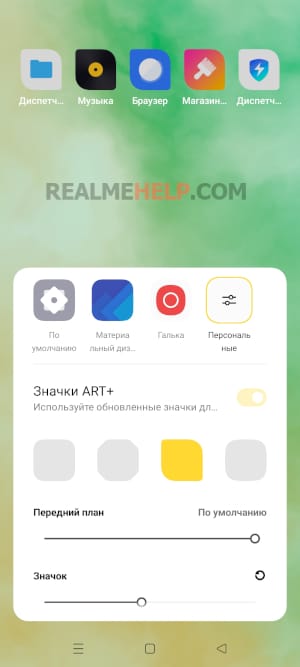
В первых 3 вариациях можно выбрать значки ART+ (в таком случае некоторые системные иконки будут меняться). Также можно изменить размер самого значка и названия приложения. В персональном типе можно выбрать одну из четырех форм приложений, задать передний план для иконки и также само, изменить размер значков и названия.
Изменение значков панели уведомлений и цвета иконок
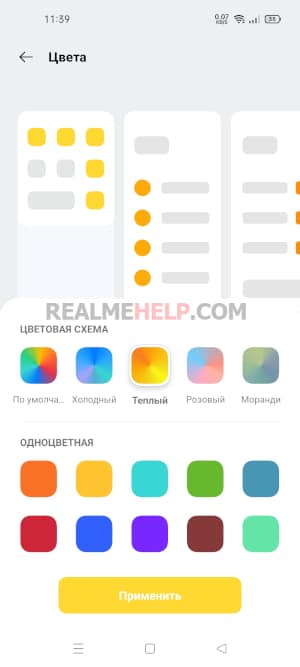
Еще одна настройка которая появилась с выходом Realme UI 2.0. В меню «Персонализации» можно выбрать стиль отображения значков в панели уведомлений. Также можно выбрать один из 15 типов цвета для тех же иконок в верхнем меню управления, системных настроек и иконок в некоторых системных приложениях.
Режимы работы смартфона
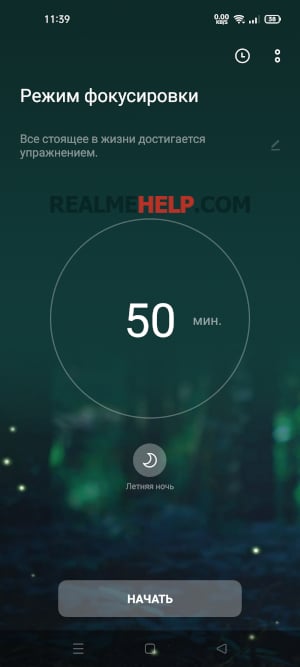
В верхнем меню уведомлений есть пункт выбора «Режимов», если нажать на него, то нам откроется на выбор 3 режима:
Фокусировка
Здесь мы можем заблокировать уведомления от любых приложений, добавить несколько доверенных приложений которые будут работать в этом режиме, включить полную фокусировку внимания (в таком случае будет включен сеанс, который нельзя прервать), и выбрать стоит ли получать входящие вызовы.
Перед началом мы можем задать таймер для фокусировки и выбрать один из трех фоновых звуков: пшеничное поле, волны или ночь. Подобный режим появился относительно недавно и в MIUI, но там его исполнение выполнено немного по другому.
Вождение
Режимы затемнения
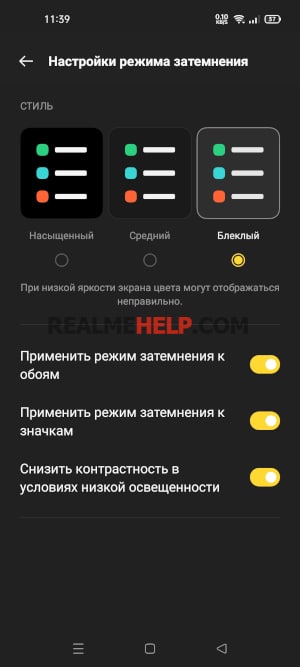
Также добавили интересную опцию с помощью которой после включения темного режима обои и иконки приложений будут немного притемняться. В таком виде даже полностью белый фон не будет слепить глаза в ночное время.
Лаборатория Realme
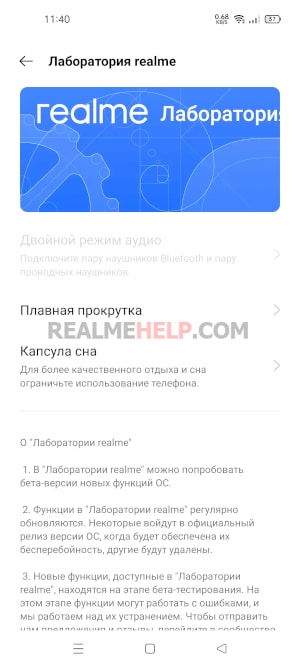
Еще в Realme UI 1.0 разработчики добавили меню, в котором с выходом обновлений добавлялись экспериментальные функции. Они были доступны в рамках стабильной сборки прошивки, но с некоторыми ограничениями. Realme LAB понравилась многим пользователям, и разработчики стали чаще добавлять бета-версии новых функций.
В данный момент здесь есть 3 функции:
В течение 30 дней можно будет снять ограничение на использование нужных приложений всего 3 раза, через перезагрузку смартфона.
Таким образом можно отучить себя сидеть в телефоне, если это пагубно влияет на здоровье или работу. Также это подойдет в качестве ограничения использования смартфона для детей. В принципе, в лаборатории появляются весьма полезные и интересные функции.
Встроенный Always on Display
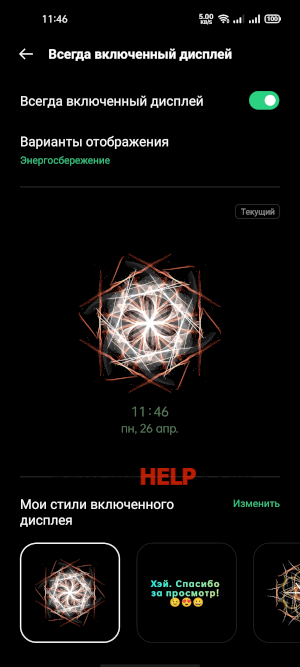
В ColorOS 11 и Realme UI 2.0 разработчики существенно доработали встроенные возможности для «Всегда включенного экрана«. Если у вас смартфон с AMOLED-дисплеем, то в меню Персонализации будет соответствующая настройка.
Теперь есть 3 варианта использования: энергосбережение, запланировано и весь день. Также появилась возможность создать собственный тип Always On Display. Нажимаем на значок добавления и рисуем произвольный символ. При этом можно изменять фигуру, цвет и форму кисти. То есть появляется практически безграничные вариации для создания уникальных анимированных картинок. И в завершении мы можем выбрать, что и какого цвета будет отображаться на экране.
Можно также использовать готовые шаблоны, и изменять их по своему усмотрению: создать только надпись, картинку или данные по уведомлениям.
Световые эффекты на кромке дисплея
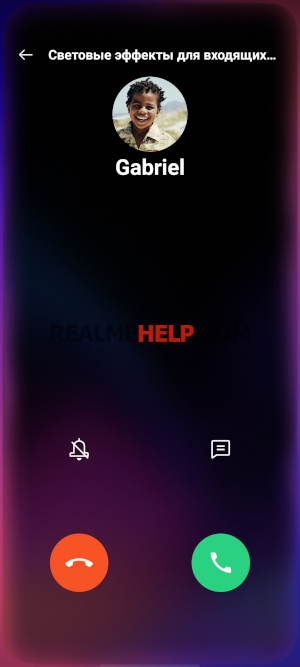
Также само, если у вас AMOLED-экран, то в меню Персонализации будет доступен пункт «Световой сигнал на кромке». То есть по краю экрана, если экран выключен, от звонков или смс будет отображаться анимация. Это смотрится очень красиво. Удобно тем, что если уведомление пришло давно, но телефон еще не брался в руки, то анимация будет показываться с определенными промежутками времени. Довольно простой, но полезный функционал, который доступен из коробки.
Поделится APK-файлом приложений
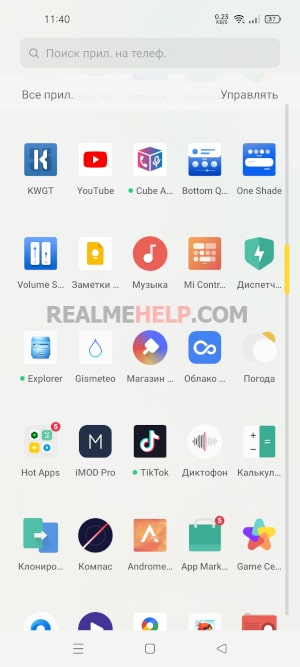
Теперь появилась возможность поделится не-системным приложением. То есть если зажать какое-то приложение, то можно быстро отправить его APK файл другому пользователю (особенно если его нет в Google Play).
Удобная боковая смарт панель
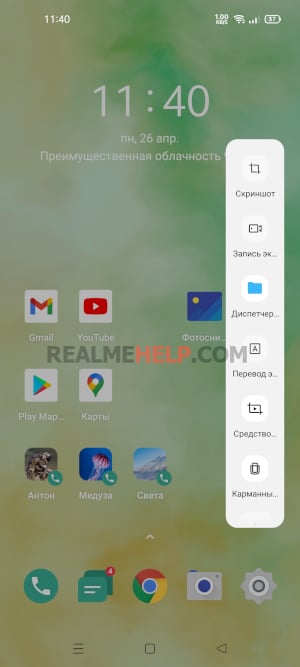
В большинстве оболочек есть что-то наподобие умной панели, где будут расположены, например, запись экрана, скриншотер или другие быстрые функции. В Реалми боковая смарт-панель реализована, как мне кажется лучше всего. Она полностью настраиваемая и работает без установки сторонних приложений.
В стандартном виде нам будет доступно несколько функций: скриншот, запись экрана, перевод текста, диспетчер файлов и калькулятор. Но сюда можно добавить другие функции, убрать стандартные либо поменять их местами. В общем, функционал обширный.
Большинство сторонних приложений можно также вывести в эту панель, и что важно, можно включить сюда до 3 избранных контактов.
Создание уникальных обоев
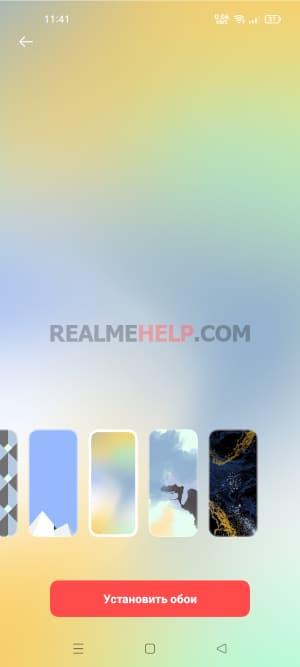
Еще одна небольшая фишки, которой нигде больше нет. В системной галерее ColorOS 11 (и выше) при установке любой картинки или фото в качестве обоев, над кнопкой Применить появится иконка лампочки. Если на нее нажать, то система просканирует изображение и на основе его цветовой палитры создаст 7 абстрактных обоев. Смотрится интересно, и для рабочего стола отлично подойдет.
Перенос выделенного текста с мини-окна
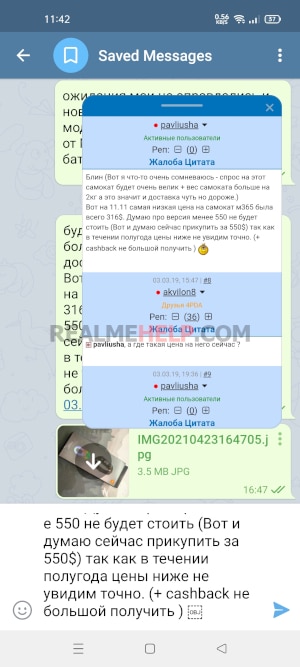
В Android 11 появилось множество интересных функций, и некоторые из них разработчики Realme UI реализовали в очень неплохом варианте. Например, разберем пример быстрого переноса текста. Открывает браузер, заходим на любой сайт, сворачиваем приложение в плавающее окно и открываем во весь экран, например, заметки в Телеграме. Теперь выделяем нужный фрагмент с текстом в браузере и просто переносим его в Телеграм. Просто и удобно, ничего не нужно копировать и нажимать.
Просмотр недавно скрытых уведомлений
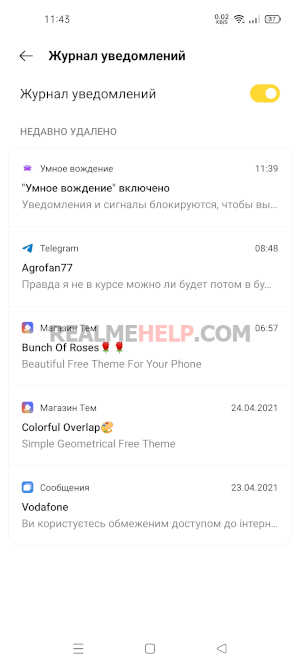
В последних крупных обновлениях появилась история для всех уведомлений от приложений. Чтобы найти эту историю нужно:
Здесь будут отображаться все недавно скрытые уведомления за последние 24 часа. Также эти уведомления будут все-еще активными. То есть при нажатии на одно из них, оно сработает также, как будто только что пришло. Очень удобно и полезно, особенно если мы случайно скрыли какое-то важное уведомление.
Скриншот выделенной части экрана
Функция создания скриншотов есть на каждой модели телефонов. Но в большинстве случаев, это скудный функционал, особенно в чистых Андроидах. В Реалми же на ряду с обширным функционалом по редактированию фото появилась простая функция снимка выделенной части экрана. На нужном участке экрана зажимаем 3 пальца, у нас открывается небольшое окно для выделения скриншота. Теперь можно отредактировать и выбрать что нужно показать.
Фото области экрана
В некоторых моделях OPPO и Realme встроенная камера умеет распознавать определенные фрагменты сцены на фото. Например, при снимке страницы книги, если ИИ распознал сцену (в этом случае это должен быть «текст»), то нажимая на затвор у нас сохранится только выделенный фрагмент (он при фотографировании будет немного желтить). Эту опцию можно отключить в настройках, но в некоторых ситуациях будет довольно удобно, особенно при фотографировании текстов с других смартфонов или документов.
Карманный режим
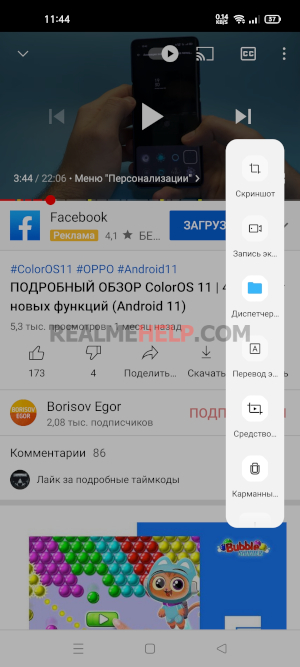
И в заключении, еще одна уникальная фишка, которой нет больше нигде! Если включить боковой умный помощник, то в его арсенале будет доступна опция «Карманный режим» (не путать с режимом в кармане). Это простая опция, с помощью которой можно слушать видео с YouTube или других приложений. То есть мы блокируем экран, но оставляем звук включенным. Отличная функция для тех приложений, где слушать музыкальные клипы или видео в фоне без платной подписки нельзя.
Видео
Значки на экране телефона: их разновидности + что они означают (Android)
 Всем доброго времени!
Всем доброго времени!
При различных «проблемах» с телефоном, существенно ускорить диагностику и найти причину — могут помочь значки в области уведомлений (если, конечно, их правильно «прочитать» ?). Впрочем, их значение может понадобиться и просто для «точечной» настройки аппарата.
В общем, в этой небольшой заметке будут приведены все самые основные значки, которые можно встретить на панели уведомлений (и главном экране телефона (под Android)).
Сразу скажу, что их не так уж и мало. (впрочем, это и объясняет достаточно большое количество вопросов по этой тематике).
Примечание : разумеется, ниже не были представлены значки от различного ПО сторонних разработчиков (т.к. это бы существенно «увеличило» бы заметку, да и по умолчанию, после сброса настроек телефона, этого «добра» нет).
Самые встречаемые значки
Основное
? Стандарт связи (наличие подключения к сети оператора)
Т.к. речь идет о телефоне, то, пожалуй, заметку следует начать с самого главного значка — подключения к сети оператора.
Выводится на Android он в верхнем меню, и обозначается как 4G (3G, H+, VoLTE2 и пр.). Аббревиатура эта обозначает используемый стандарт связи (а палочки или шкала рядом — устойчивость и качество соединения).
Более подробно о том, какое из них лучше — можете почитать в прошлых моих заметках:

? Батарея (уровень заряда)

? Наличие Wi-Fi подключения
Значок (обычно) появляется на панельки только если включен Wi-Fi адаптер и при наличии подключения (его примеры см. ниже ?). Обратите внимание, что наличие восклицательными (вопросительными) знака на Wi-Fi подключении может указывать на отсутствие интернета!

Значок Wi-Fi подключения
Весьма узнаваемый и характерный значок. Появляется (обычно) при включении Bluetooth-адаптера и при подкл. различных устройств: джойстиков, наушников, фитнес браслетов и т.д.

Весьма «навязчивая» штука, напоминающая что в скором времени телефон может потревожить вас сигналом. Значок своим видом очень похож на обычные часы (циферблат).
Примечание : чтобы удалить этот значок с панели задач — зайдите в настройки часов и отключите все будильники. Кроме этого, удалите все мероприятия из календаря + в заметках (блокноте) отключите напоминания.

Пример значка будильника
Значок, напоминающий «каплю». Обычно, появляется в том случае, когда на телефоне запускается приложение, которому нужно получить доступ к вашему месторасположению (карты, такси, доставка пиццы и т.д.).
Примечание : в настройках Android можно запретить приложениям получать доступ к геолокации.

? В режиме набора номера (звонка)
Здесь, как правило, всё весьма очевидно:

В режиме набора номера
? Значок с самолетом
Авиа-режим (спец. режим полета). Включают его, обычно, когда находятся на борту самолета.
При его задействовании отключаются все сетевые адаптеры: Wi-Fi, Bluetooth, мобильные данные и пр. (эффект примерно такой же, как при полном выключении устройства).

? Значок с «экологичной» батарейкой
Режим энергосбережения. При его задействовании телефон будет очень экономно расходовать заряд батареи: экран станет не таким ярким, часть функций откл., приложения не будут обновляться, уведомления станут приходить реже, и пр. (весь спектр ограничений зависит от конкретной модели телефона).

? Доп. табличка
Некоторые значки «горят» не всегда и появляются лишь при возникновении определенных ситуаций (причем, на отличных моделях телефонов — они могут несколько различаться). Исходя из этого, часть из них я вынес в отдельную табличку и привел ее ниже ?.
Если у вас есть интересные значки на экране — напишите комментарий со скриншотом и моделью телефона (заранее благодарю!).